So finden Sie Ihr verlorenes iPhone mit Find My (und Apple Watch)
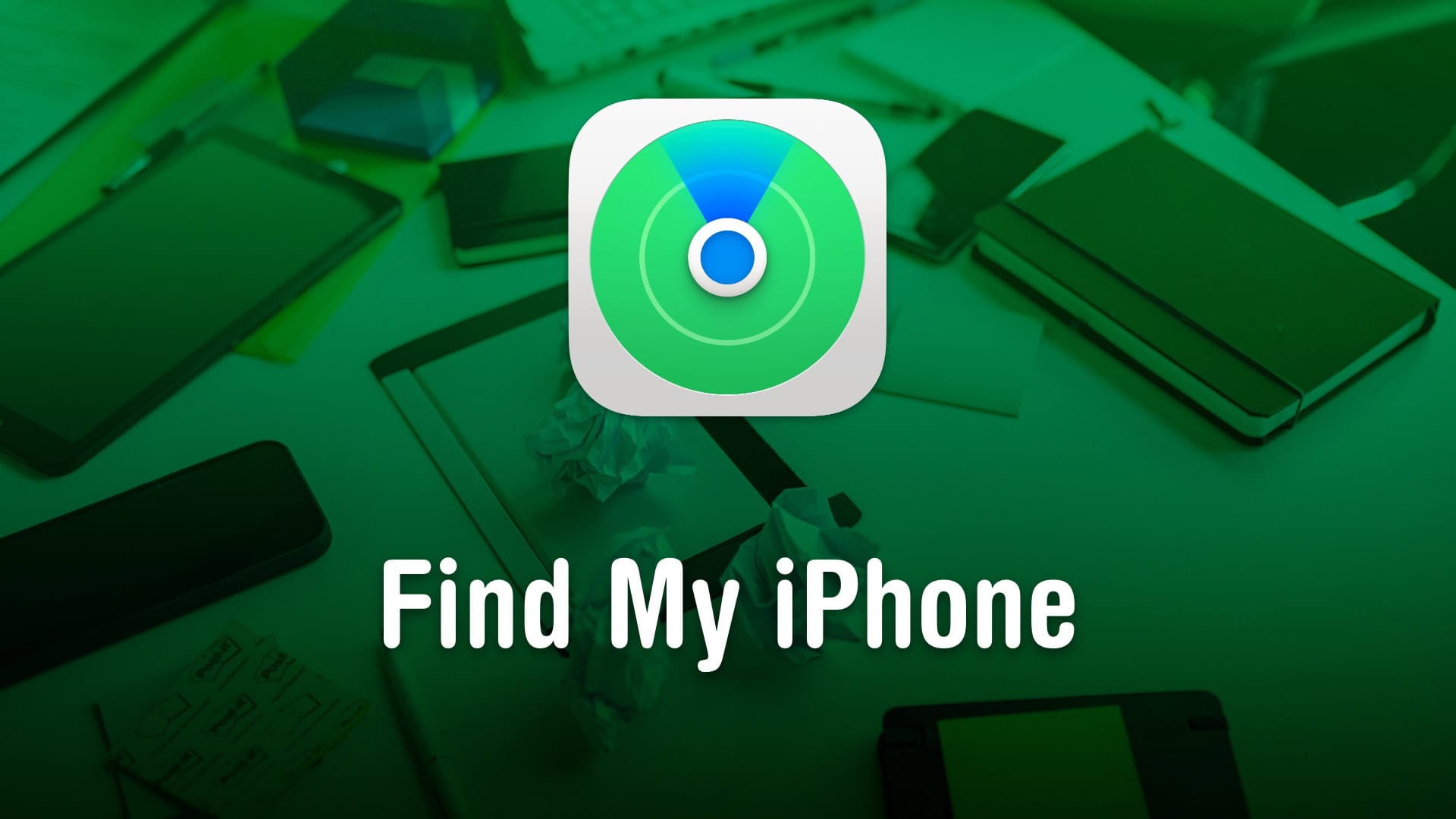
Finden Sie mein iPhone, eine Funktion in Apple Find My App, hilft Ihnen, Ihr verlorenes Telefon zu finden. Sie finden es mit jedem anderen Apple -Gerät, das Sie besitzen oder das Gerät eines Freundes ausleihen. Sie können Ihr iPhone sogar von Ihrer Apple Watch pingen.
Von Find My können Sie auch Ihr verlorenes iPhone aus der Ferne einsperrten, das Gerät in einen speziellen verlorenen Modus setzen oder sogar seinen Inhalt löschen. Sie sollten einen Blick auf diese unglaublich nützliche App werfen haben Zu.
Lesen Sie weiter oder sehen Sie sich unser Video an.
Finden Sie mein iPhone: So finden Sie Ihr verlorenes Telefon
Der erste Schritt, den Sie unternehmen sollten, um Ihr iPhone zu finden, besteht darin, Ihre Apple Watch zu verwenden (wenn Sie eine besitzen). Klicken Sie auf die Schaltfläche Seite auf der Uhr, um das Steuerzentrum zu öffnen. Tippen Sie auf das Symbol eines iPhone mit Soundwellen, die daraus herauskommen, um Ihr iPhone zu pingen. Ihr Telefon macht etwa 10 Sekunden lang ein Ping -Geräusch – auch wenn Sie es im stillen Modus gelassen haben oder nicht stören.
Wenn Sie ein wenig zusätzliche Hilfe benötigen, versuchen Sie stattdessen, das Symbol zu tippen und zu halten. Es macht nicht nur den lauten Ping -Alarm, der Kamera -Blitz Ihres iPhones blinkt ein und aus. Dies kann das Finden im Dunkeln oder Außen einfacher erleichtern – sofern die Taschenlampe nicht nach unten gerichtet ist.
Wenn dies nicht funktioniert, ist es möglich, dass Ihr verlorenes iPhone außerhalb der Reichweite Ihrer Apple Watch liegt. Dann ist es Zeit, die Fund meine App zu öffnen, um Ihr iPhone zurückzubekommen.
Inhaltsverzeichnis: Finden Sie mein iPhone: So finden Sie Ihr verlorenes Telefon
- Melden Sie sich bei der Suche in meiner App an
- Von einem anderen Gerät
- Vom iPhone eines Freundes
- Im Web
- Finden Sie Ihr iPhone auf der Karte
- Stellen Sie Ihr iPhone in Lost -Modus aus, um meine zu finden
- Benachrichtigungen einschalten, wenn Sie ohne sie das Haus verlassen
- Löschen oder entfernen Sie Ihr iPhone von Find My
Melden Sie sich bei der Suche in meiner App von einem anderen Gerät an
Wenn Sie ein anderes Apple -Gerät wie ein iPad oder ein Mac besitzen, können Sie die Find My App darauf verwenden, um Ihr iPhone zu finden. Oder wenn Sie eine Familienfreigabe haben, kann jeder in Ihrer Familie eines ihrer Geräte verwenden.
Um Ihr verlorenes iPhone zu finden, offen Finde meine Auf Ihrem iPad, Mac oder dem iPhone, iPad, Mac oder Apple Watch eines Familienmitglieds.
Melden Sie sich beim iPhone eines Freundes bei der Find My App an
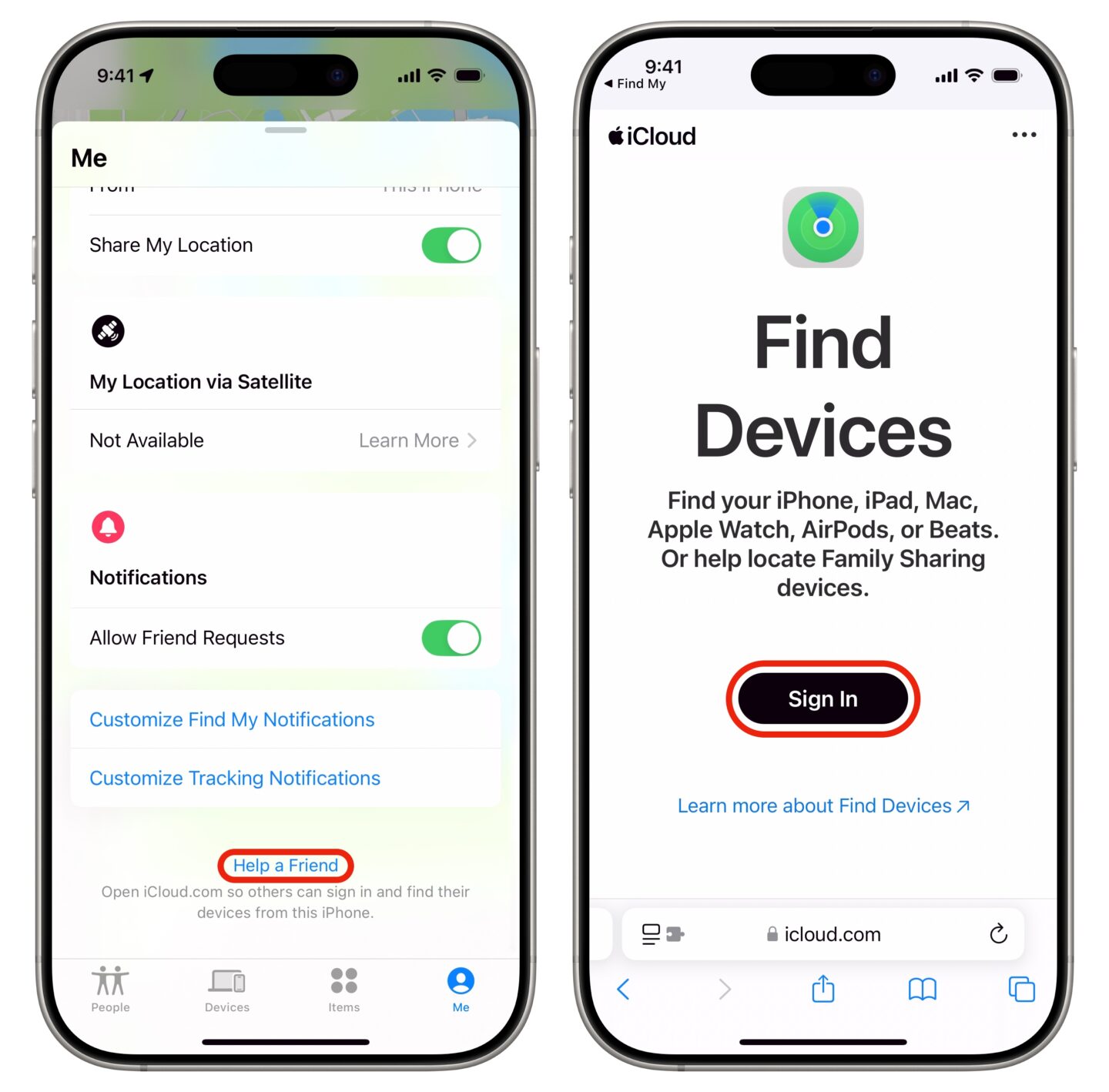
Screenshot: D. Griffin Jones/Kult von Mac
Wenn Ihr verlorenes iPhone Ihr einziges Apple -Gerät ist und keine Familienfreigabe eingerichtet ist, können Sie das iPhone eines anderen ausleihen. Offen Finde meinetippen Sie auf die Mich Registerkarte und tippen Helfen Sie einem Freund. Sie können sich in Ihrem eigenen Apple -Konto anmelden.
Melden Sie sich an, um meine im Web zu finden
Sie können auch mit Find My im Web von jedem modernen Browser auf jeder Art von Gerät finden – einem Windows -Laptop, einem Android -Telefon, einem Chromebook, was auch immer Sie Zugriff haben. Gehen Sie zu iCloud.com und klicken Sie auf Anmelden. Klicken Sie auf die Apps Symbol oben rechts und klicken Sie auf Finde meine um es zu starten. Sie müssen Ihr Passwort ein zweites Mal eingeben.
Finden Sie Ihr iPhone auf der Karte
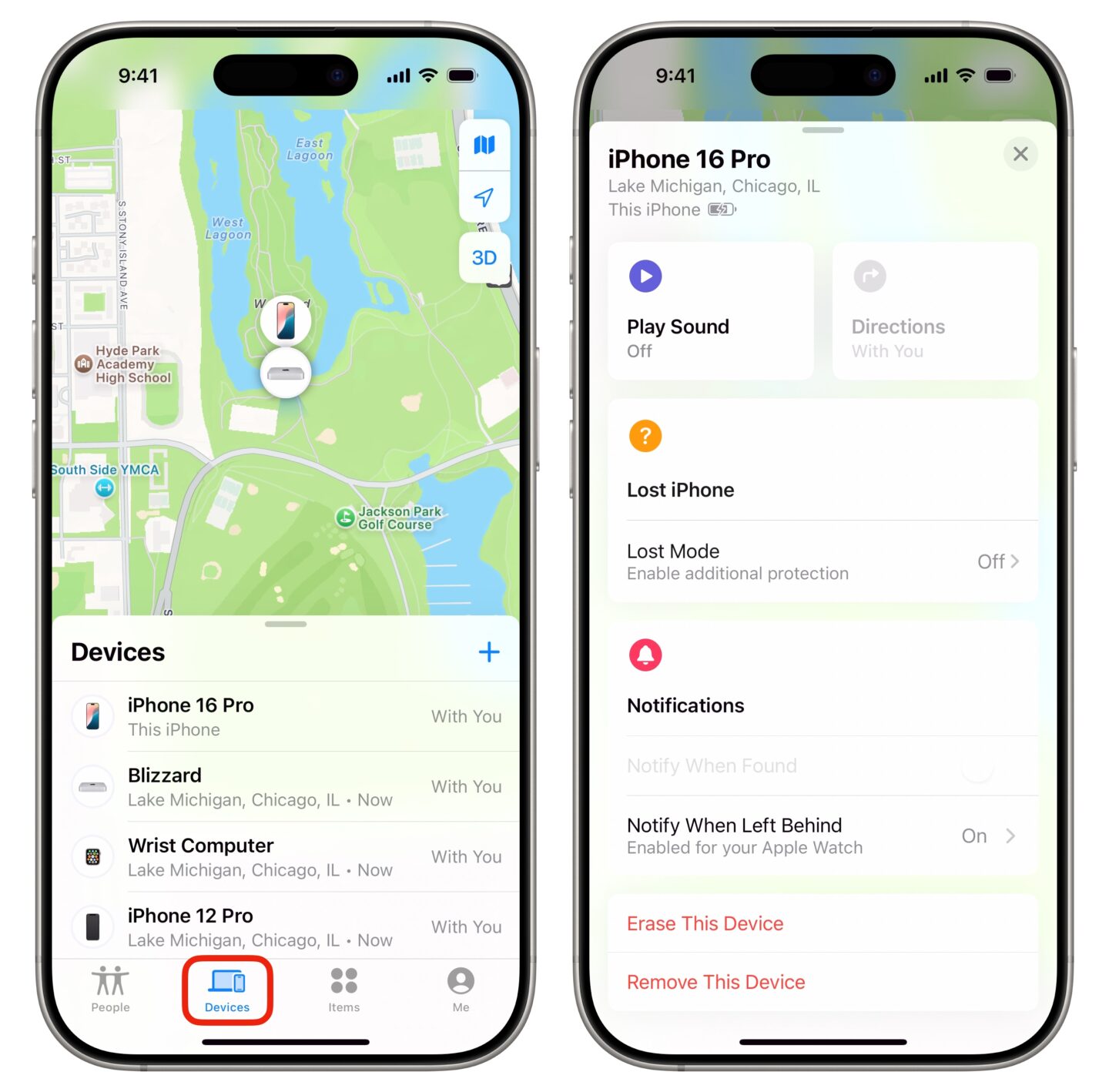
Screenshot: D. Griffin Jones/Kult von Mac
Um Ihr verlorenes iPhone auf einer Karte zu sehen Geräte Registerkarte und finden Sie Ihr Telefon auf der Liste. Sie sehen den Standort auf Apple Maps. Klopfen Richtungen und Sie können die Navigation zu seinem aktuellen Standort beginnen.
Wenn das Telefon in der Nähe ist, großartig! Versuchen Sie, einen Sound zu spielen, um ihn zu finden.
Spielen Sie einen Sound aus den Lautsprechern
Wenn Sie Ihr Telefon still gelassen haben – auch wenn es im Modus nicht stört, können Sie es zwingen, einen lauten Geräusch aus seinen Lautsprechern zu spielen, um es zu finden, wenn es in der Nähe ist. Klopfen Geräusch spielen Und es klingelt kontinuierlich – viel länger als beim Ping von einer Apple Watch.
Das Spielen eines Sounds sendet Ihnen auch eine E -Mail, in der Sie darauf ausgerichtet sind, dass ein Sound gespielt wurde… aus irgendeinem Grund.
Stellen Sie Ihr iPhone in Lost -Modus aus, um meine zu finden
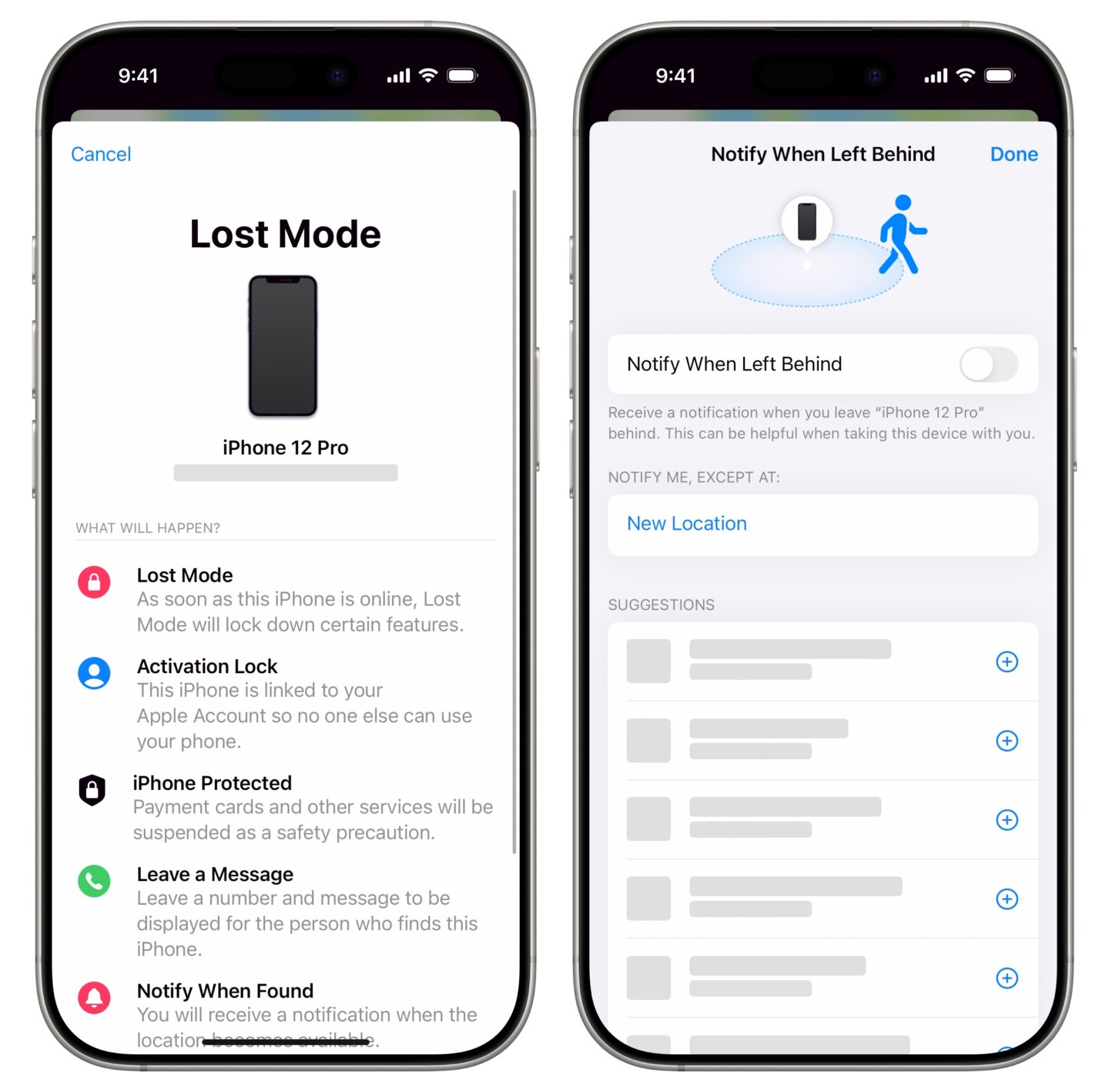
Screenshot: D. Griffin Jones/Kult von Mac
Nachdem Sie Ihr Telefon in der App für meine App gefunden haben, tippen Sie auf Lost -Modus Wenn Sie Ihr iPhone schützen möchten, bis es gefunden wurde. Im verlorenen Modus kann Ihr Telefon nicht normal verwendet werden. Nur Sie können es mit dem Passcode des Geräts ausschalten. (Wenn es keinen Passcode -Set gibt, müssen Sie eines erstellen.)
Der Lost -Modus verhindert auch, dass jemand Ihr Apple -Konto entfernen oder sich von der Anmeldung ausmeldet, damit das Gerät nicht zurückgesetzt und verkauft werden kann. Alle Karten, die Ihrem Apple -Brieftasche für Apple Pay hinzugefügt werden, sind deaktiviert. Daher ist es nicht möglich, dass jemand mit Ihrem Telefon einen Einkaufsbummel (oder einen öffentlichen Verkehrsbummel) macht.
Sie können auch eine Nachricht auf Ihrem Telefon mit einer Nummer hinterlassen, die mit Personen Kontakt aufnehmen kann, wenn sie sie finden. Um dies zu tun, tippen Sie auf WeitermachenGeben Sie die Anzahl eines vertrauenswürdigen Freundes ein, alle Anweisungen, die Sie möglicherweise einschließen möchten, und tippen Sie auf Aktivieren.
Der Lost -Modus kann nur durch die Verwendung der Find My App oder auf dem Gerät selbst deaktiviert werden, indem Sie den Passcode eingeben.
Löschen oder entfernen Sie Ihr iPhone von Find My
Klicken Löschen Sie dieses Gerät Wenn Sie ihm aus der Ferne einen Fabrikwechsel geben möchten. Wenn Sie versehentlich Ihr iPhone verkaufen oder handeln, ohne es zuerst zurückzusetzen, werden es für seine neuen Eigentümer entsperren, als wäre es brandneu. Dies stellt sicher, dass niemand sonst auf die Daten auf Ihrem Telefon zugreifen kann. Denken Sie jedoch daran, dass Sie nach dem Löschen nicht mehr in der Lage sind, es von Find My zu finden.
Klicken Entfernen Sie dieses Gerät Wenn Sie ein altes Telefon sehen, das Sie nicht mehr verwenden oder mehr besitzen. Wenn das Gerät jemals wieder online kommt (zum Beispiel, wenn Sie es in einer staubigen Schublade finden und einschalten), wird es wieder in der Liste angezeigt, aber ansonsten wird es die Liste der Geräte ordentlich und übersichtlich halten
Schalten Sie Benachrichtigungen ein, wenn Sie das Haus ohne Ihr iPhone verlassen
Wenn es eine häufige Angewohnheit ist, Ihr iPhone zu verlieren, tippen Sie auf Benachrichtigen Sie, wenn Sie zurückgelassen werden In der Find My App, wenn Sie nicht riskieren möchten, das Haus ohne Sie zu verlassen. Dadurch wird Ihre Apple Watch oder andere Geräte pingen, wenn Sie erkennen, dass Sie Ihr Telefon zurücklassen. Sie können der Liste Ausnahmen hinzufügen, wenn Sie über einen vertrauenswürdigen Standort wie Arbeit oder das Haus eines engen Freundes verfügen. Klicken auf einen der Vorschläge oder klicken Sie auf Neuer Standort manuell einen betreten.
Benachrichtigungen können nicht aus der Web -App aktiviert werden, da Sie nur vorübergehend angemeldet sind.
Weitere iPhone -Grundlagen
- So erstellen Sie einen gut aussehenden benutzerdefinierten Startbildschirm
- So passen Sie Ihren Sperrbildschirm an
- So verwenden Sie Fokusmodi
- 10 beste Möglichkeit
- So verwenden Sie die neue Fotos -App





